Jogo intensificado 'Among Us“Rápido para o topo Jogos independentes No mês passado, depois que ela passou os últimos dois anos no exílio. O jogo provou mais uma vez que criar uma base de jogadores massiva não requer gráficos intensos de alta qualidade para fazer os jogadores jogarem e, às vezes, a maneira como você conta uma história é o que a torna mais atraente.
Innersloth ganhou grande popularidade com esse propósito, e sua popularidade disparou Among Us Entre as fileiras de jogos multiplayer como Fortnite e outros jogos que oferecem nada além de brilho absoluto. Embora o jogo suporte multi-plataforma irrestrito entre PC, iOS e dispositivos Android, você deve estar se perguntando se é possível jogar um jogo. Among Us Em um Mac.
Neste artigo, explicaremos as diferentes maneiras pelas quais você pode jogar Among Us No seu macOS, sugerimos qual método você deve tentar, dependendo do hardware disponível. Vamos olhar mais de perto.

É um jogo Among Us Disponível na Mac App Store?
Não, atualmente, um jogo não pode ser jogado Among Us Exceto no PC com Windows 10 ou em telefones e tablets Android ou iOS. Se você está procurando um jogo na Mac App Store Among Us Infelizmente, você não será capaz de encontrá-lo nem de instalar o jogo em seu sistema Mac.
Como você joga Among Us: O guia definitivo!
Como obter um jogo Among Us Em um Mac
Se você não tem um computador Windows 10, um dispositivo Android ou um iPhone, mas usa principalmente um Mac, ainda existem algumas maneiras de fazer um jogo Among Us Funciona em um Mac. Você pode fazer isso seguindo qualquer um dos métodos mencionados abaixo.
Método XNUMX: Usando Bluestacks para emular o sistema Android
Para aqueles de vocês que não sabem, Bluestacks é Emulador de Android Disponível gratuitamente e pode ser instalado diretamente no seu Mac. Basicamente, o que um emulador faz é criar uma máquina virtual em seu Mac para rodar o Android como você faria em um smartphone.
Ao instalar Bluestacks em seu Mac, você poderá aproveitar todas as opções que vêm com seu dispositivo Android, como aplicativos e jogos, e fazer tudo em uma tela maior.
Etapa 1: Instale o Bluestacks
Antes de começar a usá-lo, primeiro você precisa baixar o Bluestacks Mac Installer daqui. Se você usa o Safari, clicar no botão Download irá exibir uma caixa de diálogo perguntando se você deseja manter um arquivo. dmg. Em um Mac ou não. Para confirmar, clique na opção “PermitirIsso salvará o instalador na pasta de downloads padrão.
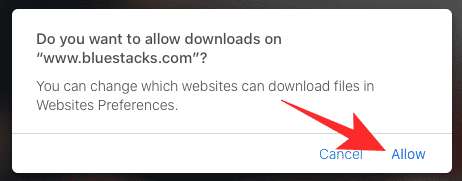
Depois de baixar o arquivo, vá para a pasta de downloads padrão que estará disponível na maior parte dentro Finder -> Downloads. Abra o arquivo do instalador (.dmg) clicando duas vezes nele e conclua a instalação do aplicativo Bluestacks seguindo as instruções na tela. Arquivo Dmg, você precisará clicar duas vezes em “Instalador do BlueStacksDe dentro da nova janela.
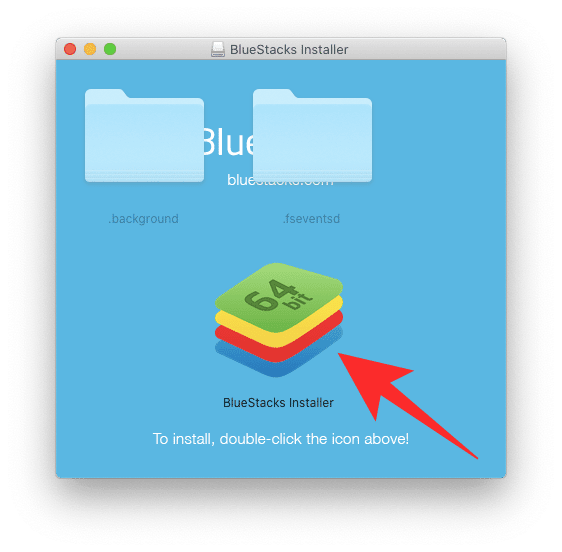
Ao fazer isso, você receberá um prompt do sistema Mac solicitando que você confirme se deseja executar este aplicativo. Clique emabrir".
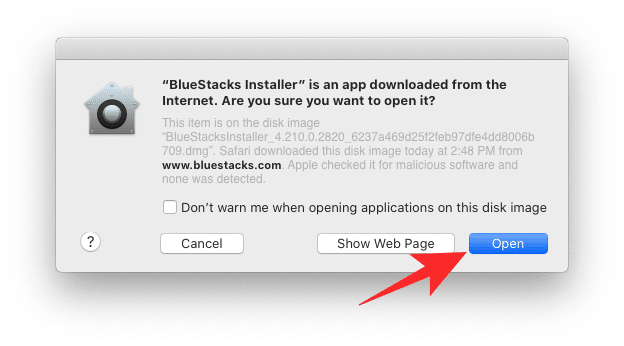
Na próxima tela, clique no botão “Instale agora”Entre no instalador do Bluestacks e aguarde a instalação do aplicativo no macOS.
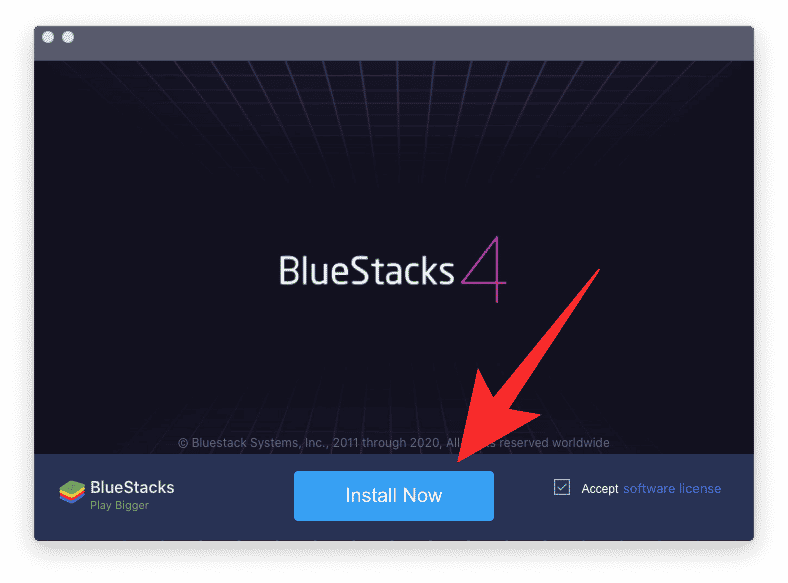
Bluestacks agora será instalado no seu Mac, e você deve esperar alguns minutos para que a instalação seja concluída antes da primeira inicialização.
Etapa 2: prepare-se para a primeira inicialização
Depois de instalar o aplicativo Bluestacks em seu Mac, você pode configurá-lo para a primeira inicialização. Para fazer isso, abra o aplicativo Bluestacks no inicializador ou vá para Finder -> Aplicativos E siga as instruções na tela para configurar o emulador para a inicialização inicial. Pode ser necessário conceder ao Bluestacks todas as permissões de que ele precisa para executar sem problemas e, somente depois disso, o mecanismo do emulador será iniciado.
Se você estiver executando uma versão mais recente do macOS, como o macOS Mojave e o macOS Catalina, será necessário realizar uma etapa extra para permitir que o Bluestacks inicialize corretamente. Isso ocorre porque as duas novas versões do macOS bloqueiam aplicativos de fontes desconhecidas por padrão. Você pode cancelar a restrição de Bluestacks em seu Mac, indo para Preferências Sistema -> Segurança e Privacidade -> Geral , Em seguida, clicando no botão “PermitirAo lado de Permitir download de aplicativos da App Store e desenvolvedores específicos.
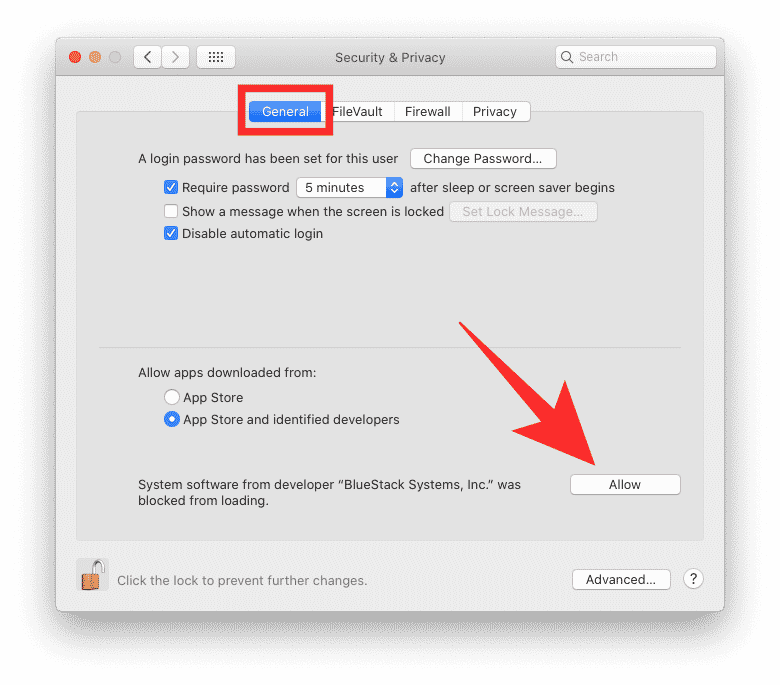
Após desbloquear o Bluestacks, o aplicativo deve ser capaz de inicializar corretamente e quando a inicialização for bem-sucedida, você será saudado com um 'bem-vinda".
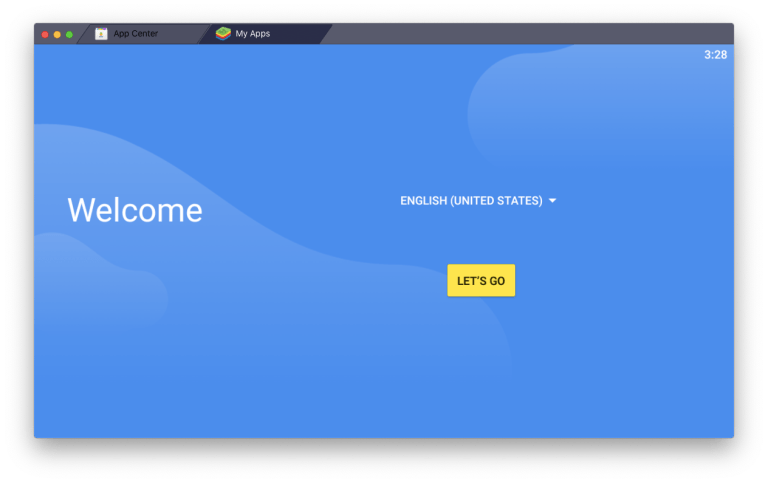
Etapa 3: Faça login em sua conta do Google
Agora que o Bluestacks foi inicializado pela primeira vez, é hora de conectar sua conta do Google ao (novo) sistema Android no qual o emulador se comporta. Você precisa desta configuração para usar a Play Store e baixar mais aplicativos para o seu Mac.
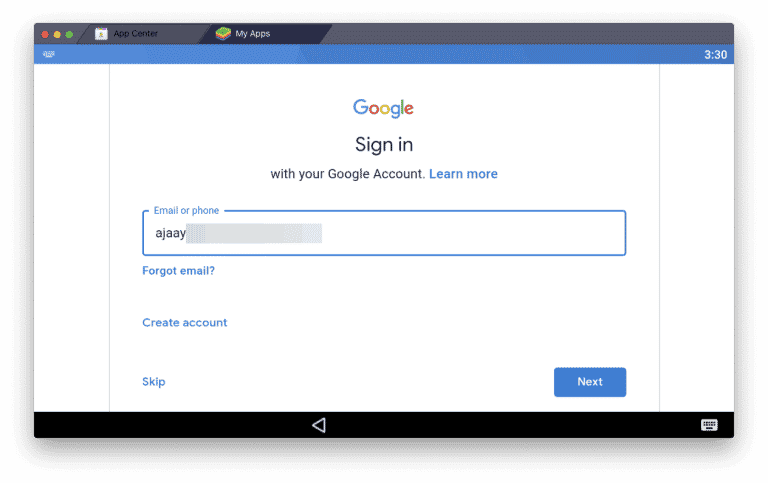
Na tela de boas-vindas, clique no botão “Vamos começarEm seguida, insira as credenciais da sua conta do Google e também concorde com os termos de serviço do Google para concluir o processo de login. Depois de fazer login em sua conta do Google, você será levado à tela inicial do sistema Android em execução no Bluestacks.
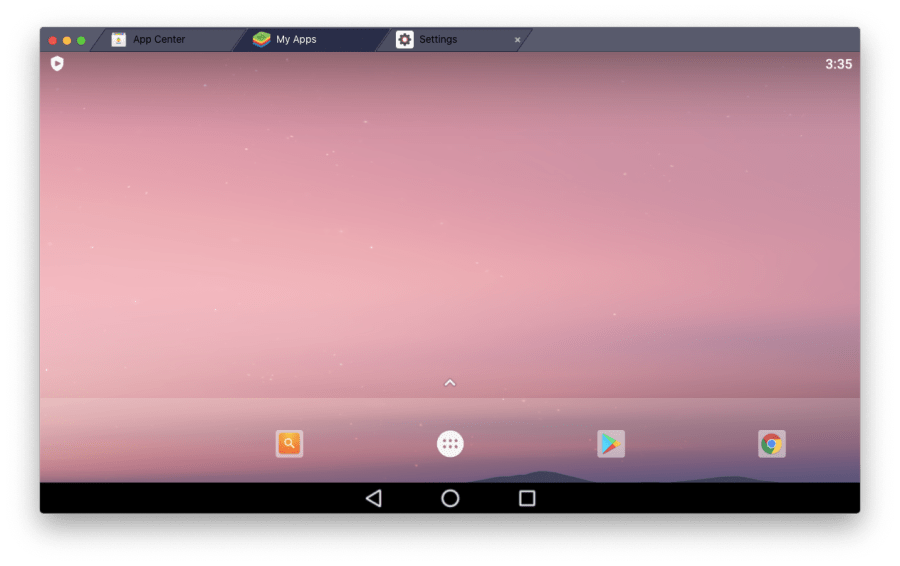
Você pode usar o Android aqui como qualquer dispositivo Android, mas com o teclado e trackpad do Mac em vez dos controles de toque.
Etapa 4: Baixar Among Us
Quando o emulador Bluestacks é totalmente lançado, você pode instalar um jogo Among Us Do Google Play. Para fazer isso, clique no ícone da Google Play Store na tela inicial e pesquise por “Among Us“Dentro da caixa de pesquisa na parte superior. Selecione Aplicar “Among UsDesenvolvido por InnerSloth LLC e clique no botão "Instalar" à direita.
O Google Play agora instalará o jogo “Among UsNo Android, uma vez instalado, clique no botãoabrir“Dentro do menu da Play Store para rodar o jogo. Isto irá abrir o jogo na tela do seu Mac e você pode começar a jogar Among Us Sem qualquer aborrecimento.
Método 2: usando VirtualBox, Parallels Desktop e VMware Fusion
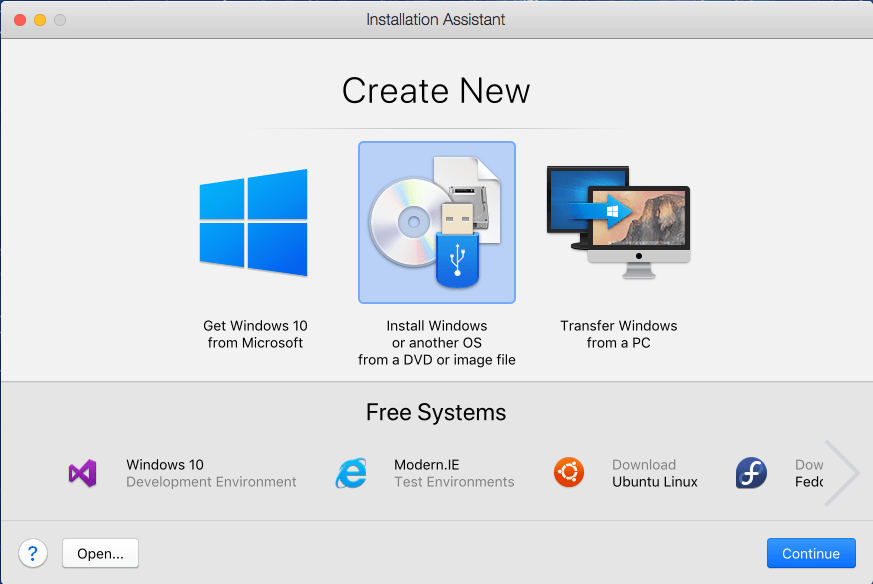
Como o Bluestacks, você também pode usar outras máquinas virtuais para jogar Among Us No seu Mac. Embora o Bluestacks seja um emulador Android, VirtualBox و VMware Fusion و Parallels Desktop Simule sistemas Windows. Essas partes dos aplicativos permitem que você execute Windows de dentro do macOS Sem ter que inicializar separadamente e sem que o Windows saiba que está sendo executado como outro aplicativo dentro do seu Mac.
Você deve saber que o VirtualBox é o único disponível gratuitamente, pois é um aplicativo de código aberto, embora o suporte gráfico e a integração do sistema possam ser melhores. Mas se você não se importa em pagar um pouco mais, recomendamos usar Parallels Desktop Porque oferece a integração mais perfeita com o macOS e funciona perfeitamente, sem problemas.
Uma das coisas que você deve ter em mente ao usar essas máquinas virtuais é que o seu Mac deve ser poderoso o suficiente para executar o macOS e o Windows dentro dele. Se você planeja rodar jogos, que provavelmente é o motivo pelo qual está lendo este artigo, você precisa de amplo suporte gráfico para rodar tudo sem problemas.
Você pode ler os seguintes guias de instalação fornecidos pelos respectivos serviços para começar e configurar uma máquina virtual com o Windows 10.
- VirtualBox - Instalação | o apoio
- Parallels Desktop - Instalação | o apoio
- VMware Fusion - Instalação | o apoio
Tenha em mente que você precisará Licença Windows 10 Para usá-lo, pode custar um pouco mais do que você paga Among Us.
Depois de configurar sua máquina virtual com o Windows 10, você precisará baixar e instalar Among Us Via Steam. O jogo está disponível a um preço de US $ 5 e você pode instalá-lo facilmente em sua máquina virtual como faria em um computador com Windows 10.
Método 10: use o Boot Camp para executar o Windows XNUMX junto com o seu Mac
Além de usar máquinas virtuais, a Apple também permite que você instale o Windows junto com o macOS, o que significa que você pode inicializar no Windows ou no Mac em um determinado momento. Isso pode ser feito com o utilitário macOS nativo chamado Boot Camp, que permite Alternar entre macOS e Windows Quando você liga um Mac.
Você pode instalar o Windows 10 em seu Mac usando Inicializar Camp Assistant Clique aqui e prossiga para configurá-lo como um PC com Windows. Depois de terminar, você pode instalar Among Us Via Steam Pagando o preço pedido, que é $ 5.
Método XNUMX: use o espelhamento de tela na Apple TV
Se você já possui um iPhone / iPad e Apple TV e deseja jogar Among Us Na tela grande, você pode fazer isso espelhando toda a tela com o Apple Airplay Disponível na Apple TV ou em qualquer smart TV compatível com AirPlay 2.
Para habilitar o espelhamento de tela, conecte seu iPhone / iPad e Apple TV à mesma rede Wi-Fi e Abra o Centro de Controle Em um iPhone ou iPad. Você pode fazer isso deslizando para baixo a partir do canto superior direito (no iPhone X ou posterior, ou no iPad com iPadOS) ou deslizando de baixo para cima na tela (no iPhone 8 ou anterior; iOS 11 ou anterior).
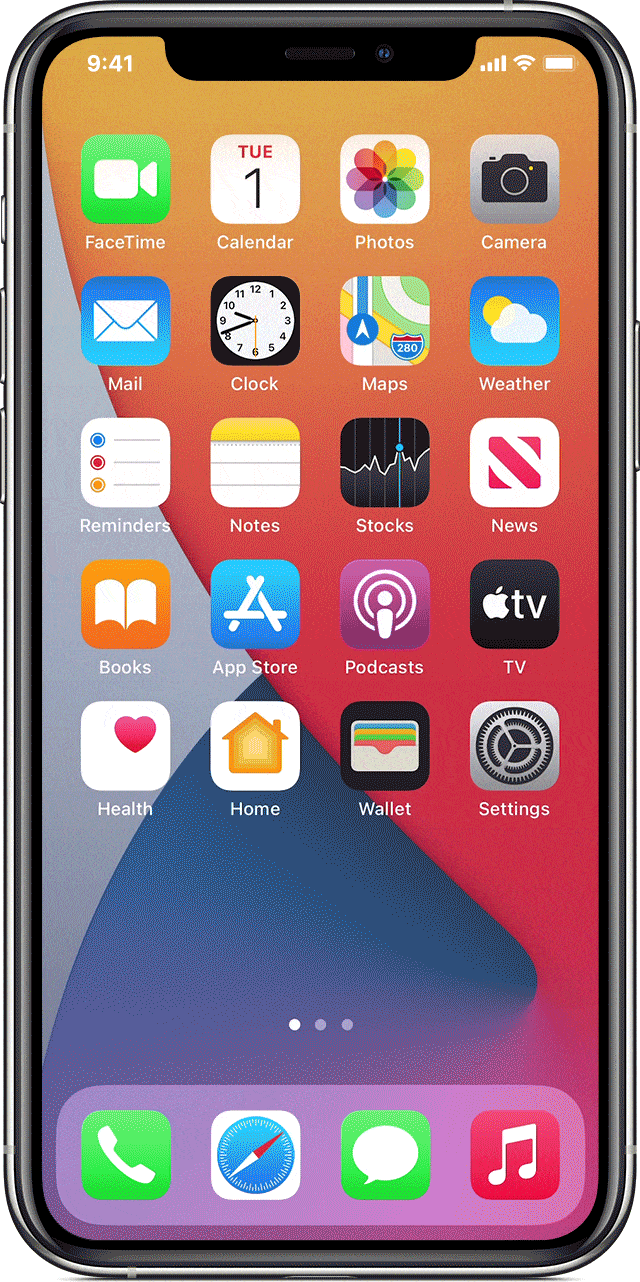
Dentro do Control Center, clique na opção "Screen mirroring" ou "AirPlay" e selecione sua Apple TV na lista de dispositivos conectados. Você precisará inserir o código exibido em sua TV na tela a seguir e sua tela agora aparecerá em sua Apple TV.
Você pode então instalar Among Us De app Store E agora você pode reproduzi-lo enquanto assiste na tela grande.
Quinto método: usar a Área de Trabalho Remota para acessar seu computador Windows 10 já configurado
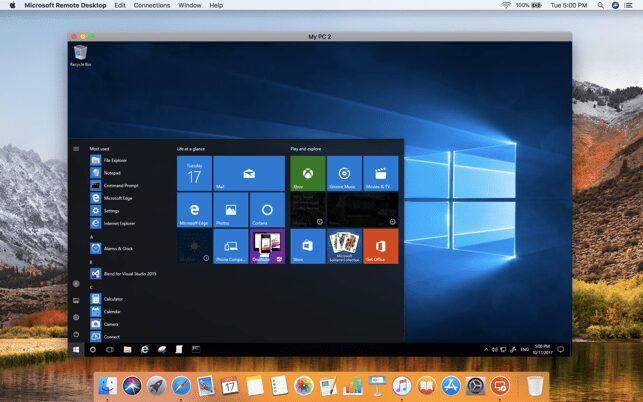
Você pode usar esse método se já tiver uma área de trabalho do Windows 10 em seu local de trabalho. usando Remote Desktop , Você pode pular completamente todos os métodos acima, onde você pode conectar e controlar seu dispositivo Windows 10 a partir do Mac, instalando um cliente Microsoft Remote Desktop Em seguida, configure a conexão de Área de Trabalho Remota do seu computador para o seu Mac usando Guia oficial Fornecido pela Microsoft.
Você pode então controlar o seu PC Windows a partir do seu Mac e instalar Among Us Via Steam.
Qual dos métodos acima funciona melhor?
Embora, nós listamos 5 maneiras para você aproveitar Among Us No seu Mac, você deve estar se perguntando qual é o melhor para você. Em termos de facilidade de uso, podemos facilmente dizer que Bluestacks pode ser mais fácil de configurar e você pode jogar Among Us Imediatamente. Se você não concordar com ele, o Método XNUMX deve lhe dar a chance de jogar Among Us Se você tiver um dispositivo Windows 10 perto de você.
Usuários que instalaram o Among Us Em seus Macs usando Bluestacks, embora não seja a melhor experiência, funciona melhor entre outros métodos alternativos.
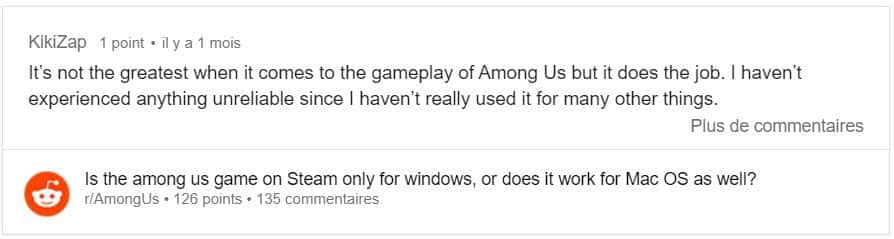
Outra coisa boa que acontece no Método 1 e Método 4 é que entre nós está disponível gratuitamente para iOS e Android, ao contrário do sistema operacional Windows, onde você tem que pagar $ 5 para instalá-lo.
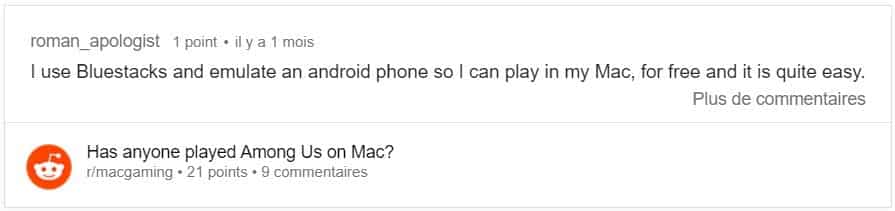
Se você quiser passar pelo aborrecimento de instalar o Windows 10 via Bootcamp, ficará feliz em saber que Among Us Parece funcionar perfeitamente quando jogado em um Mac com Bootcamp.
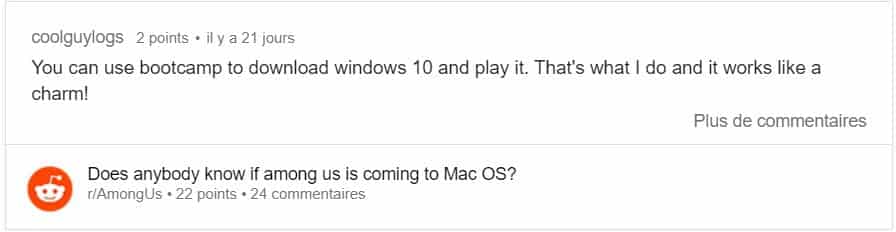
Como esperado, muitos usuários não queriam instalar e jogar Among Us Via BootCamp com base na qualidade e perda de armazenamento em seu sistema Mac.
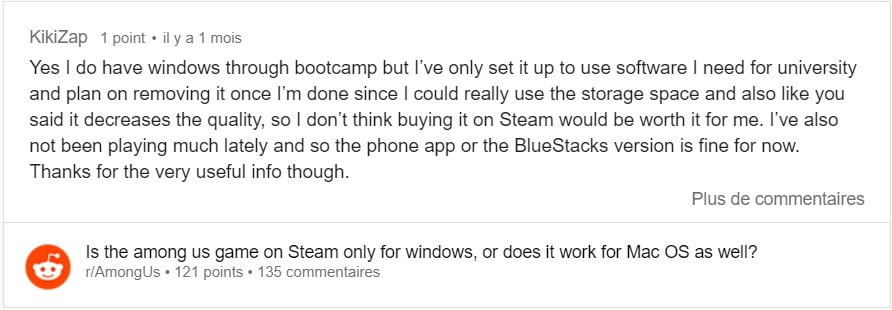
Por enquanto, sugerimos que você experimente os Métodos 1, 4 e 5 para executar um jogo Among Us Facilmente no seu Mac e mude para outros métodos apenas se você não estiver satisfeito com eles.
Virá um jogo Among Us Oficial para macOS?
No momento, não há notícias de lançamento Among Us Em um Mac. A InnerSloth ainda não revelou se seu jogo multiplayer de sucesso chegará a outros dispositivos da Apple além dos iPhones. Verifique esta seção mais tarde para ver se é Among Us Ele está chegando ao macOS.
Você também pode verificar o InnerSloth (desenvolvedor Among UsMídia social no Twitter, Discord e Facebook para saber mais sobre lançamentos futuros.







